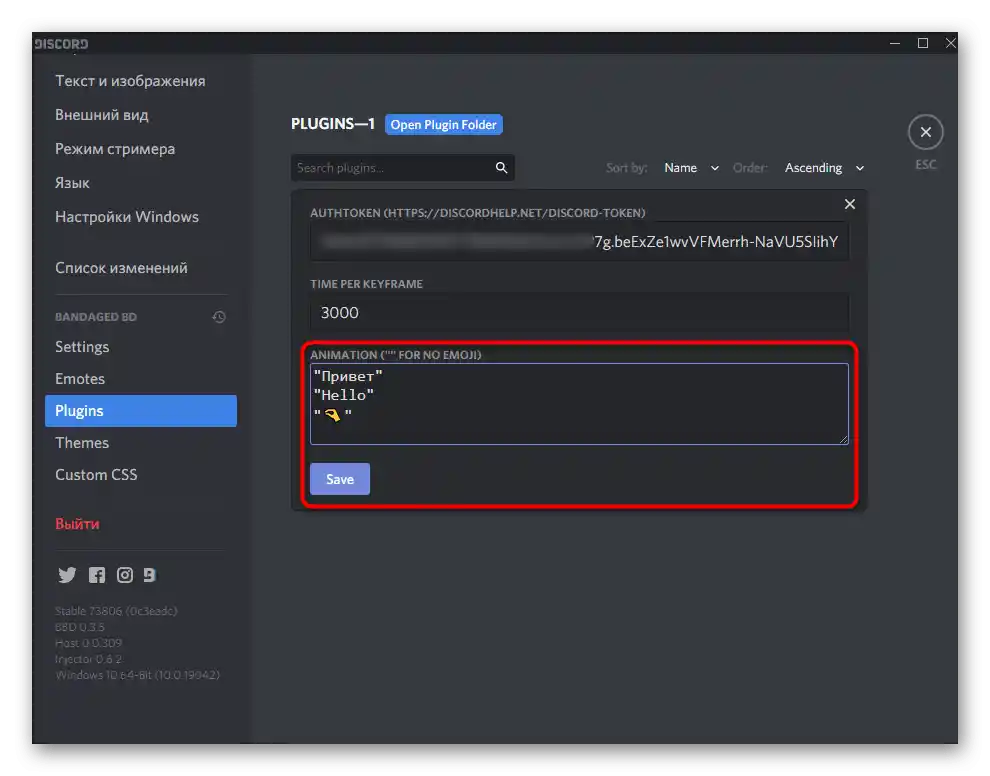Zawartość:
Pod słowem "status" w Discord można rozumieć zarówno aktualny stan konta, jak i podpis użytkownika lub status aktywności w grach. W tym artykule omówimy wszystkie dostępne statusy, a wy będziecie mogli wybrać odpowiednią opcję i ją zrealizować.
Opcja 1: Wbudowane funkcje Discorda
W Discordzie istnieją różne statusy, które odzwierciedlają aktualną aktywność użytkownika lub to, czym się teraz zajmuje. Odpowiednio, każdy może dostosować każdy z tych typów za pomocą wbudowanych funkcji według własnych upodobań. O wszystkich statusach dowiecie się z kolejnych sekcji naszego artykułu, a na końcu ostatniej znajdziecie link do materiału, który pokazuje, jak zarządzać każdym z nich.
Status aktywności
Pierwszy typ — status aktywności — jest przeznaczony do wyświetlania aktualnego stanu użytkownika i pozwala innym uczestnikom komunikatora dowiedzieć się, czy jesteście teraz online, odeszliście od komputera, czy nie chcecie, aby was niepokojono. Taki status ustawia się dosłownie w kilka kliknięć zarówno na PC, jak i w aplikacji mobilnej.
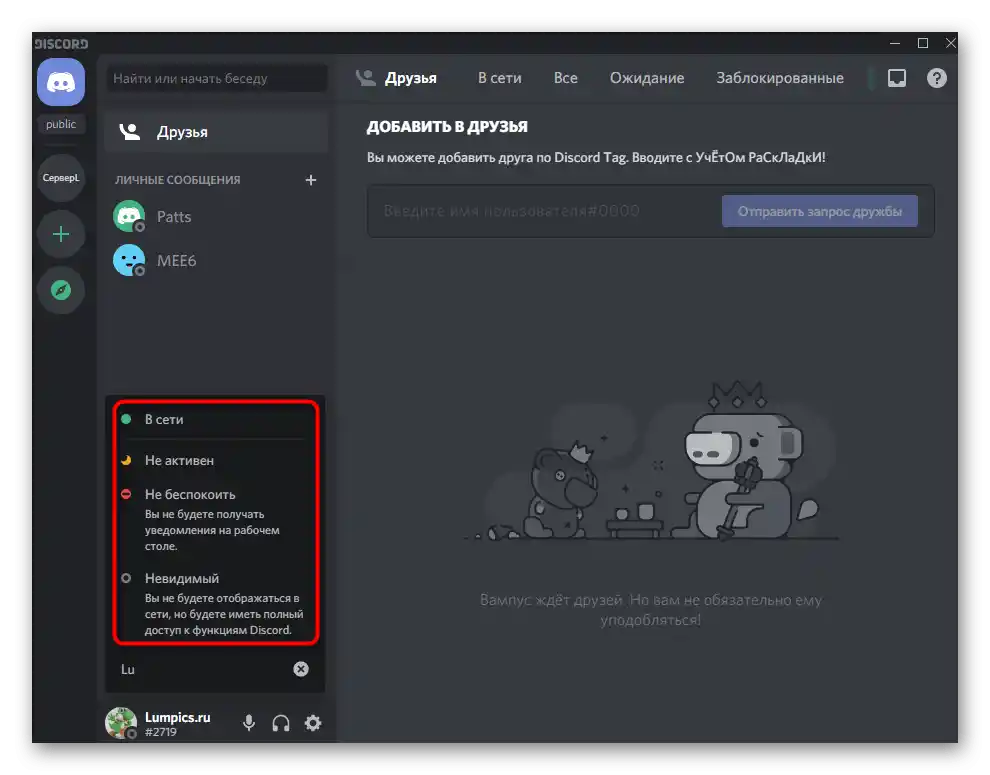
Status użytkownika
Status użytkownika — to konfigurowana wiadomość, wyświetlana na osobistej stronie użytkownika i dostępna do przeglądania przez innych uczestników. Może być automatycznie usuwana po określonym czasie lub pozostawać do ręcznej zmiany. Jako wiadomość można podać zarówno zwykły tekst, jak i dodać emotikony według własnego uznania użytkownika. Taki status ustawia się w tym samym menu, w którym zmienia się aktywność.
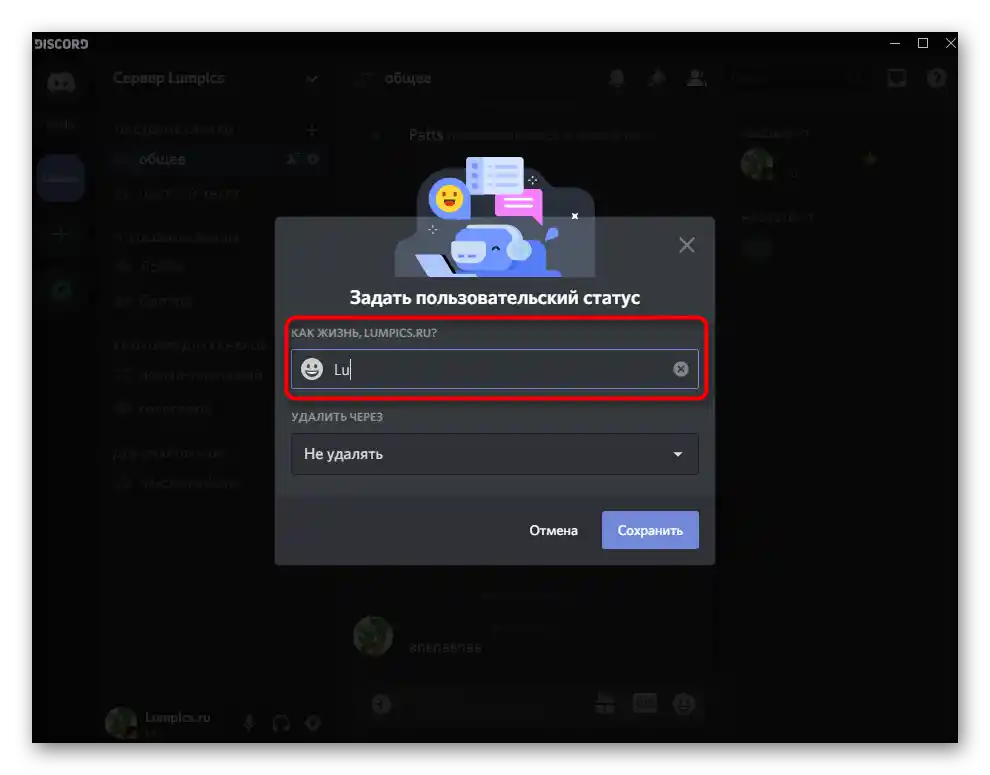
Status aktywności w grach
Ostatni omawiany typ statusów — aktywność w grach. Z jego nazwy już wiadomo, że innym użytkownikom będzie wyświetlana gra, która jest aktualnie uruchomiona na waszym komputerze.Oprócz tego wyświetlany jest czas od rozpoczęcia uruchomienia, co pozwala dowiedzieć się, ile godzin już grasz. Do zarządzania tym statusem przeznaczone jest specjalne menu, w którym można go całkowicie wyłączyć lub dostosować do konkretnych gier.
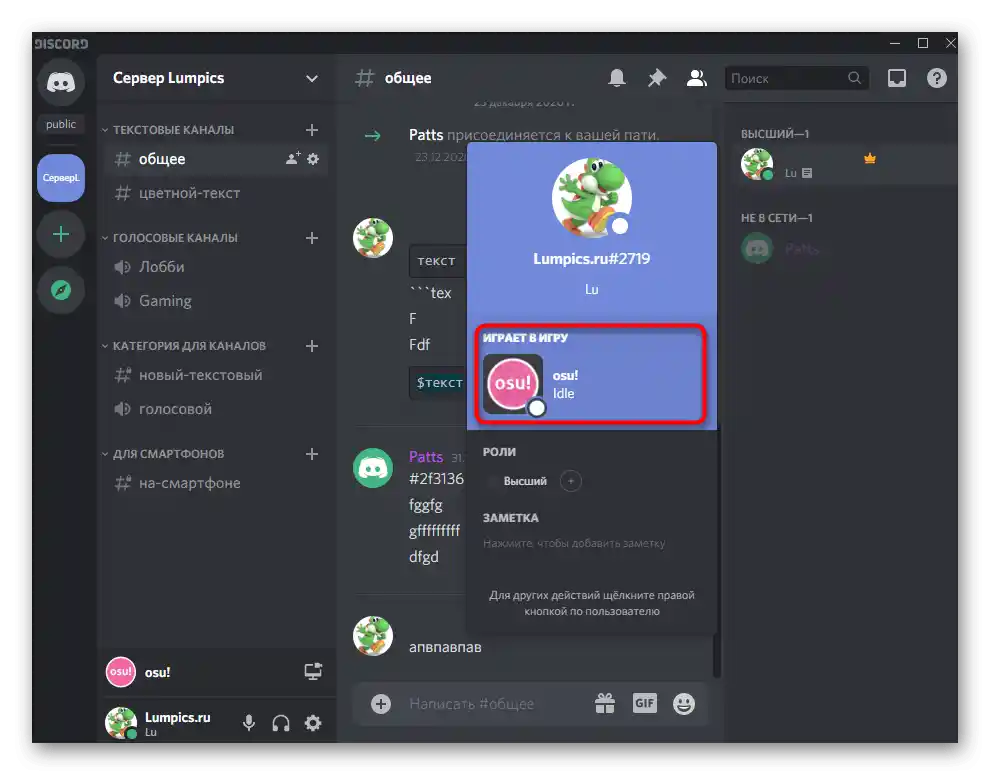
Właśnie dowiedziałeś się o wbudowanych funkcjach, które pozwalają ustawiać status w Discordzie. Zapoznać się z tym, jak zarządzać każdą z nich, można w ogólnym artykule na naszej stronie, przechodząc pod następujący link.
Szczegóły: Zmiana statusu w Discordzie
Opcja 2: Dodatkowe wtyczki
Discord wspiera dodatkowe wtyczki, które mają na celu rozwiązanie ogólnej funkcjonalności programu. Dwie z nich pozwalają ustawić animowany i zmieniający się status użytkownika, wykonując przy tym zaledwie kilka prostych kroków. W następnych sekcjach mowa będzie właśnie o tych wtyczkach, a Ty będziesz mógł dobrać odpowiednią.
Animowany status
Porozmawiajmy o dwóch rodzajach statusów użytkownika. Animowana wersja zakłada szybką zmianę symboli lub emotikonów i jest trudna do zrealizowania z uwagi na konieczność użycia dodatkowych narzędzi, narażając konto na ryzyko, ponieważ algorytmy Discorda nie zawsze poprawnie interpretują zmiany wprowadzane przez zewnętrzne wtyczki. Niemniej jednak, wszystkie niezbędne informacje na ten temat możesz znaleźć w odpowiednim przewodniku, klikając na poniższy nagłówek.
Szczegóły: Tworzenie animowanego statusu w Discordzie
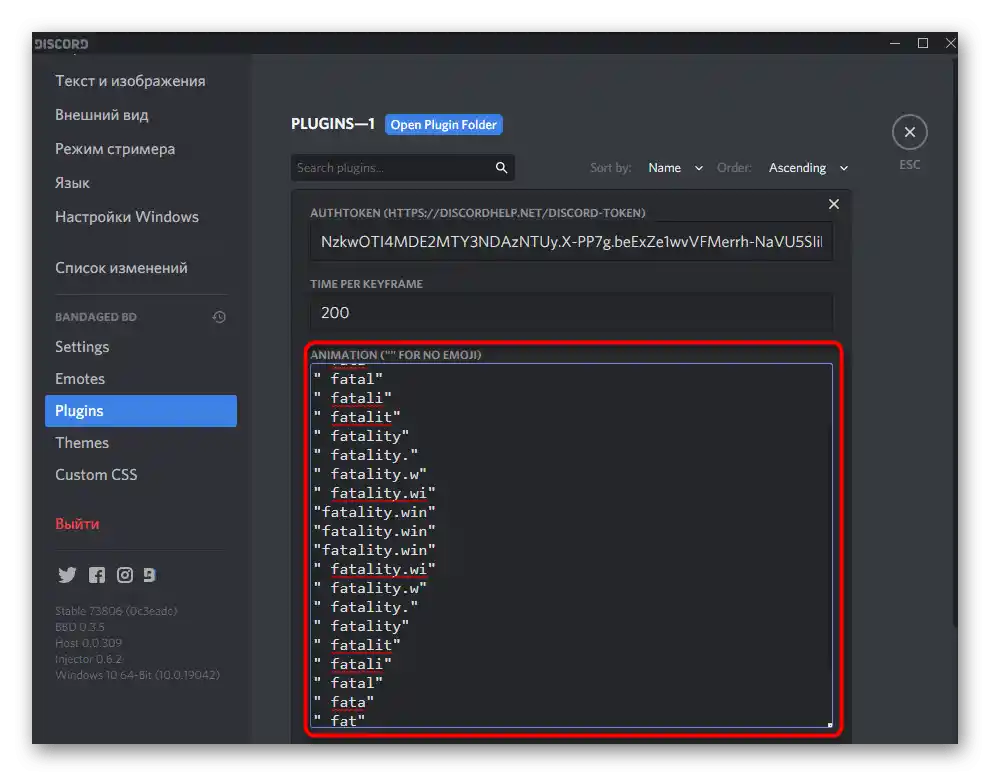
Zmieniający się status
Bardziej prosty typ — zmieniający się status. Jest on podobny do animowanego dzięki użyciu tej samej wtyczki, jednak ma inne ustawienia i ryzyko zablokowania profilu jest niższe dzięki dłuższemu opóźnieniu. Jako zmieniający się status najlepiej ustawić różne napisy, które będą się zmieniać co kilka sekund lub nawet minut.
Szczegóły: Tworzenie zmieniającego się statusu w Discordzie